E-Mail-Konto in iPhone Mail einrichten
Richten Sie mit dieser Screenshot-Anleitung Schritt für Schritt Ihr E-Mail-Konto bei Apple iPhone Mail ein.
IMAP oder POP3?
IMAP und POP3 sind Protokolle welche zum Empfang von E-Mails verwendet werden. Sie müssen sich für eines der beiden entscheiden.
Empfohlen – verwenden Sie IMAP: wenn Sie Ihre E-Mails auf mehreren Geräten abrufen wollen. Die E-Mails werden dabei am Server gespeichert und sind von jedem Gerät aus und auch mit dem WebmailWebmail Sie können Ihre E-Mails jederzeit von jedem mit dem Internet verbundenen Gerät abrufen. Geben Sie dazu in Ihre Browserzeile www.ihredomain.tld/up ein. (Ersetzen Sie dabei www.ihredomain.tld mit Ihrer eigenen Domain) abrufbar.
Verwenden Sie POP3: wenn Sie die E-Mails nur auf einem Gerät abrufen wollen. Die E-Mails werden dabei heruntergeladen und anschließend vom Server gelöscht. Auch ein Abruf im Webmail ist dann nicht mehr möglich.
1. Vorbereitung im Roundcube Webmail – Erstkonfiguration der E-Mail Ordner
Hinweis
Wenn es sich bei Ihrer E-Mail-Adresse um ein neues Konto handelt, empfehlen wir Ihnen sich vor der Einrichtung in Ihrem Webmail anzumelden. Damit werden automatisch Verzeichnisse für gesendete Nachrichten, gelöschte Nachrichten und Entwürfe erstellt, welche später benötigt werden.
Webmail aufrufen
Sie können Ihre bevorzugte Webmail Oberfläche jederzeit mit dem Alias /up aufrufen (z.B. IhreDomain.tld/up). Dieses Kürzel leitet Sie automatisch auf die von Ihnen in den Webmail Einstellungen festgelegte Version von Webmail weiter.
Alternativ können Sie sich hier ins Webmail einloggen.
E-Mail Passwort vergessen? Jetzt ins Control Panel einloggen und im E-Mailmanager ein neues Passwort vergeben.
Was ist das Webmail?
Webmail ist eine Benutzeroberfläche mit der Sie ortsunabhängig Ihre E-Mail-Konten online verwalten können. Dies gibt Ihnen die Möglichkeit von überall aus Nachrichten zu versenden und empfangen sowie Ihr Adressbuch zu verwalten. Einzige Voraussetzung ist ein ans Internet gebundenes Gerät und ein Internet Browser.
Hier finden Sie weitere Infos zum zum Webmail.
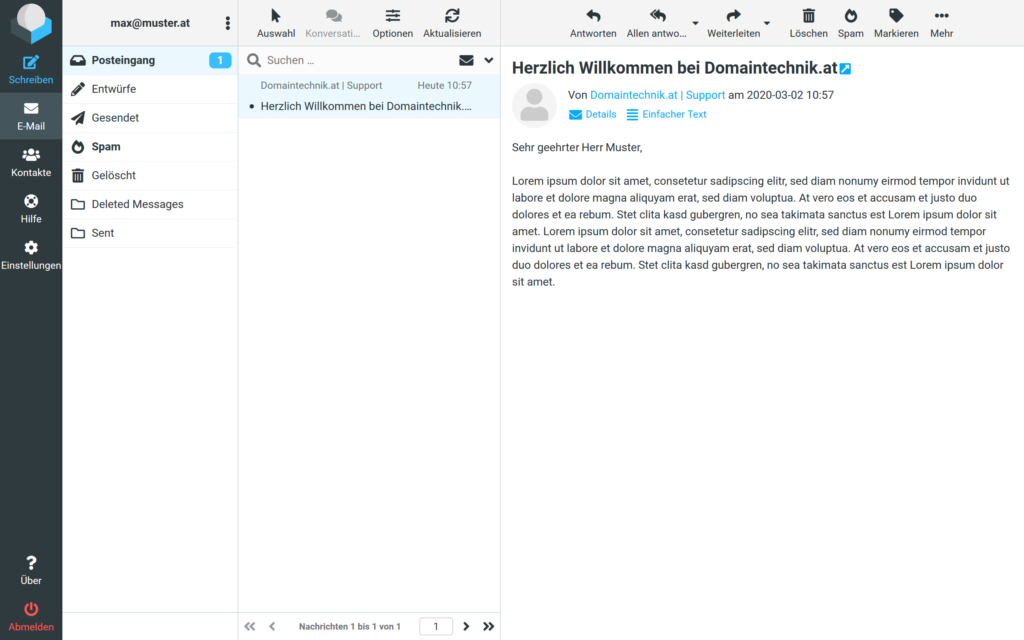
2. Passwörter & Accounts
Um Ihr E-Mail-Konto auf dem iPhone einzurichten, wählen Sie bitte in Ihrem Hauptmenü den Punkt „Einstellungen“ und dann „Mail“ und dann „Accounts“ aus.
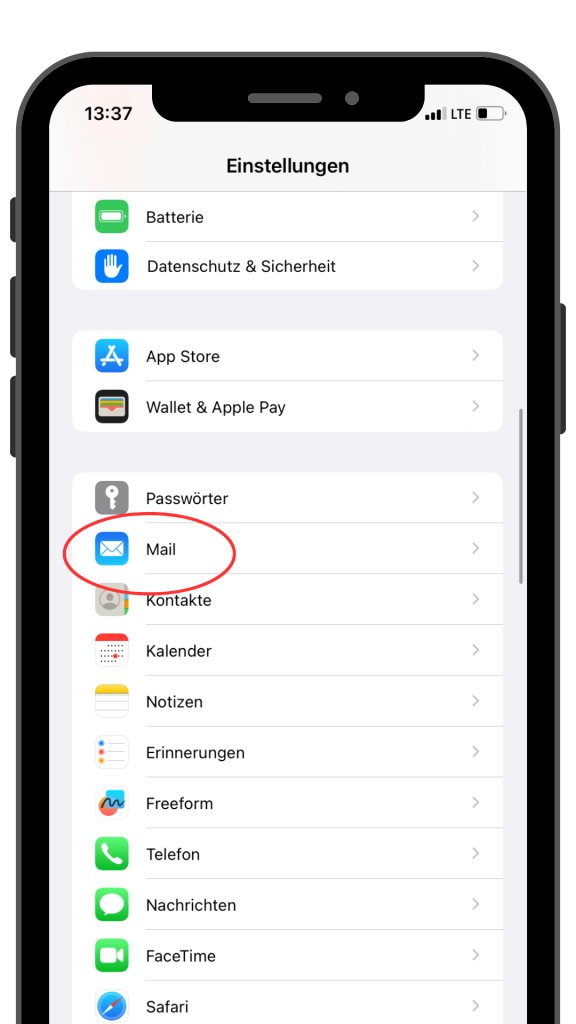
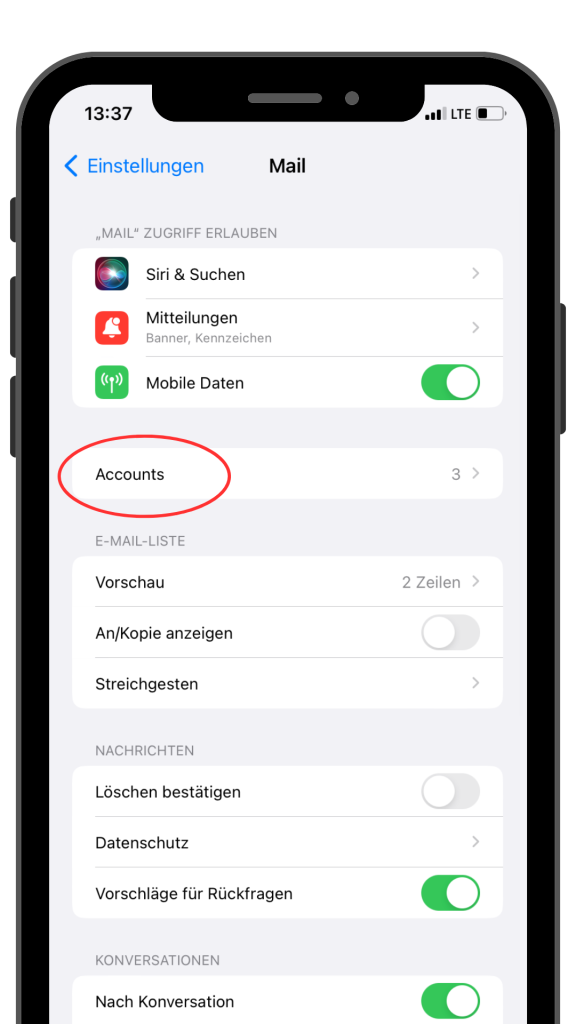
3. Account hinzufügen
Wählen Sie nun „Account hinzufügen“ aus um Ihr E-Mail-Konto einzurichten.
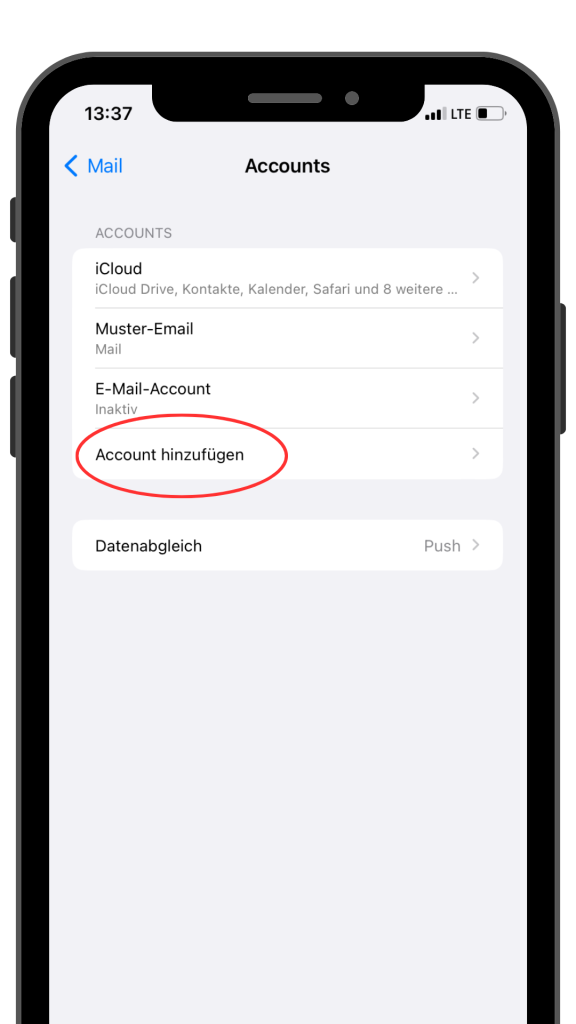
4. Andere
Um mit der Konfiguration fortfahren zu können, wählen Sie als Account Typ „Andere“ aus.
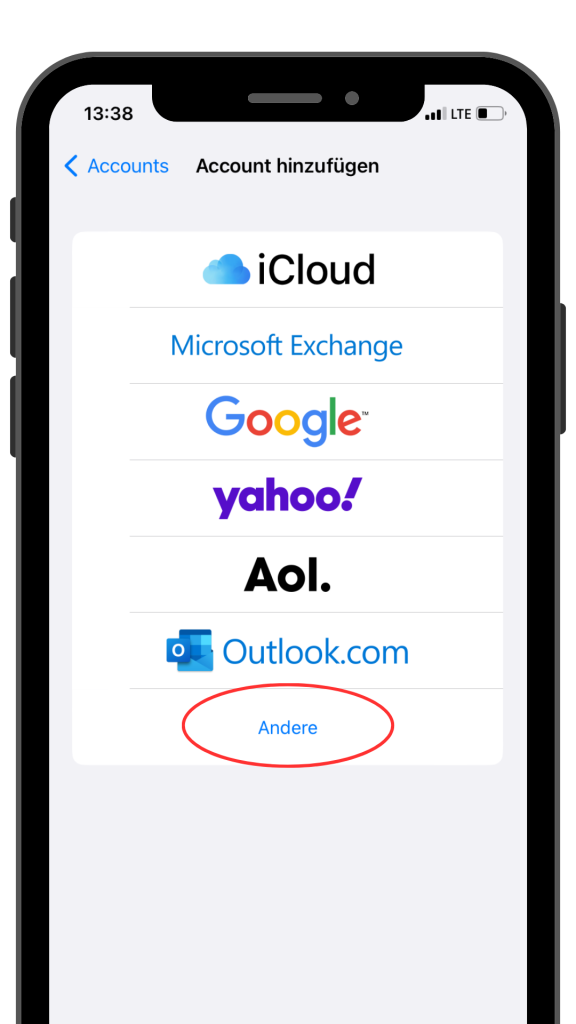
5. Mail-Account hinzufügen
Als Nächstes wählen Sie „Mail-Account hinzufügen“ aus.
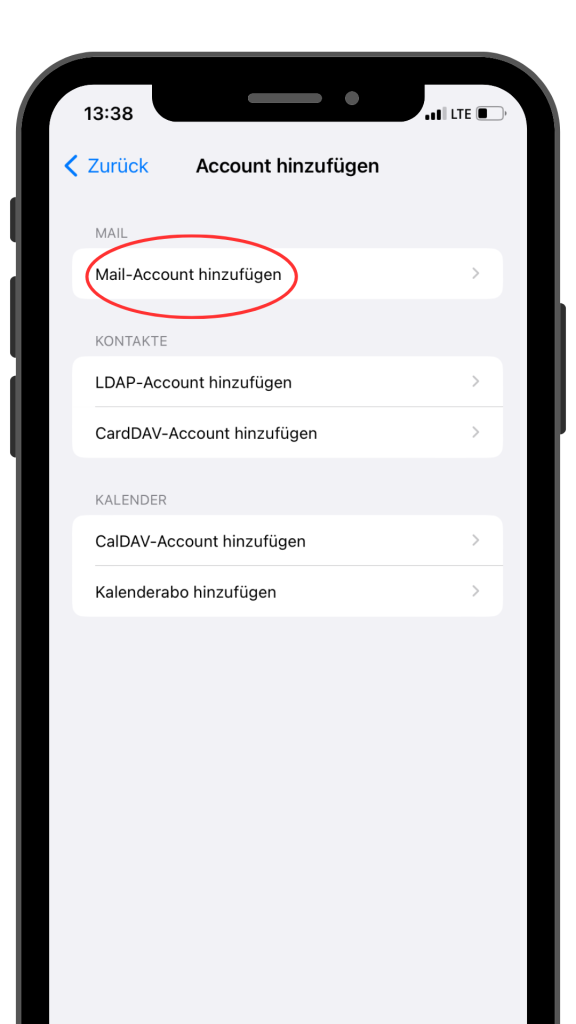
6. E-Mail-Konto & Passwort
Name: wird beim Versenden einer E-Mail als Absender angezeigt.
E-Mail: Geben Sie hier Ihre vollständige E-Mail Adresse an.
Passwort: Geben Sie hier das Passwort ein welches Sie in Ihrem Control PanelControl-Panel Unser Control Panel erleichtert Ihnen die Verwaltung Ihres Webhostings enorm. Statt sich mit komplexen technischen Befehlen oder Programmierkenntnissen auseinanderzusetzen, können Sie alle wichtigen Einstellungen einfach per Mausklick vornehmen. vergeben haben .
Passwort vergessen? Ins Hosting Control Panel einloggen und im E-Mailmanager ein neues Passwort vergeben.
Beschreibung: Ist der Name für Ihr E-Mail Postfach in der iPhone Mail App.
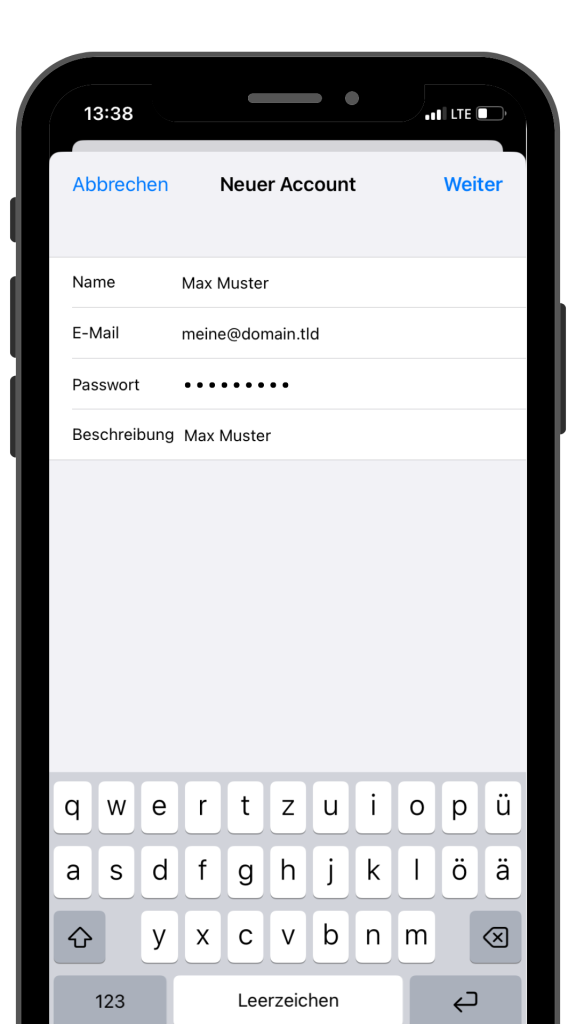
7. Server Einstellungen
Wählen Sie nun die gewünschte Verbindungsart IMAP oder POP3 aus.
Wir empfehlen IMAP, damit können Sie Ihre E-Mails auf mehreren Geräten und im Webmail gleichzeitig abrufen.
Name: wird beim Versenden einer E-Mail als Absender angezeigt.
E-Mail: Geben Sie hier Ihre vollständige E-Mail Adresse an.
Beschreibung: Ist der Name für Ihr E-Mail Postfach in der iPhone Mail App.
Servereinstellungen:
Server-Einstellungen abrufen für Domaintechnik-Kunden
Damit Ihr E-Mail-Programm richtig funktioniert, müssen Sie die richtigen Server-Einstellungen eintragen. Als Domaintechnik Kunde können Sie die passenden Daten ganz einfach in der folgenden Abfrage abrufen:
Server für eintreffende E-Mails: IMAP oder POP3
- Hostname: Tragen Sie hier Ihren zuvor abgefragten IMAP-Posteingangsserver oder POP3-Posteingangsserver ein.
- Benutzername: Tragen Sie hier Ihre vollständige E-Mail Adresse ein.
- Passwort: Tragen Sie hier Ihr E-Mail Passwort ein.
Server für ausgehende E-Mails: SMTP
- Hostname: Tragen Sie hier Ihren zuvor abgefragten SMTP-Postausgangsserver ein.
- Benutzername: Tragen Sie hier Ihre vollständige E-Mail Adresse ein.
- Passwort: Tragen Sie hier Ihr E-Mail Passwort ein.
Wenn in diesem Schritt ein Fehler auftritt überprüfen Sie Ihr Passwort. Sollte der Fehler weiterhin auftreten, wählen Sie Weiter -> Sichern -> Sichern -> wählen das entsprechende E-Mail Konto -> Account -> Erweitert -> und passen unter Einstellungen für eintreffende E-Mails den Server-Port an. Die Server Ports können Sie ebenfalls wie oben beschrieben abfragen
Bestätigen Sie anschließend mit „Weiter„.
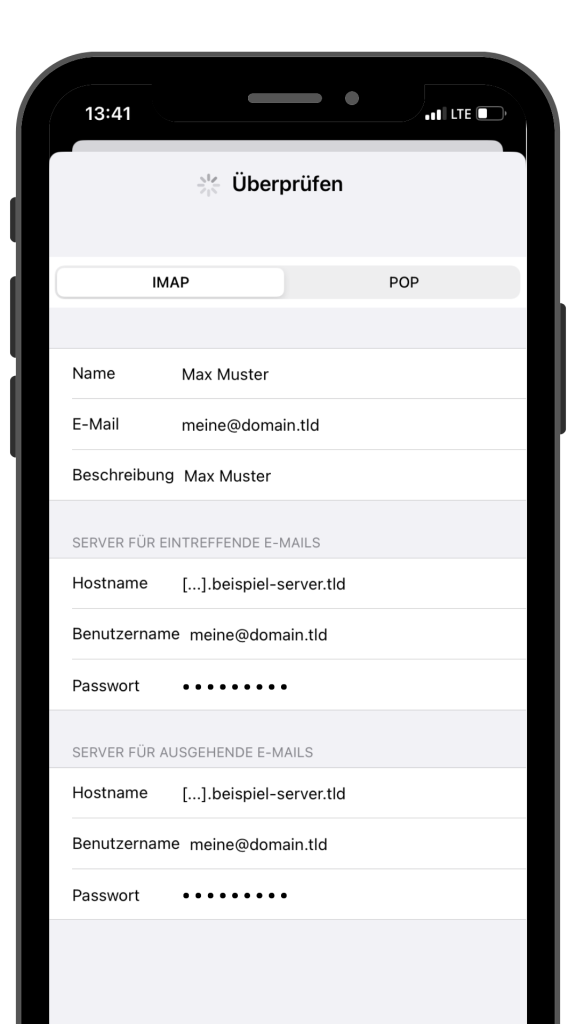
8. Fertig!
Als letztes wählen Sie aus, dass nur „Mail“ verwendet werden soll und schließen den Schritt mit „Sichern“ ab.
Ihr E-Mail-Account wurde erfolgreich auf Ihrem Apple iPhone eingerichtet. Sie sollten nun in der Lage sein, E-Mails zu versenden und zu empfangen.
Schluss mit 0815-Mail-Adressen
Erstellen Sie eine eigene E-Mail Adresse lautend auf Ihre Domain z.B. „max@muster.at„.
